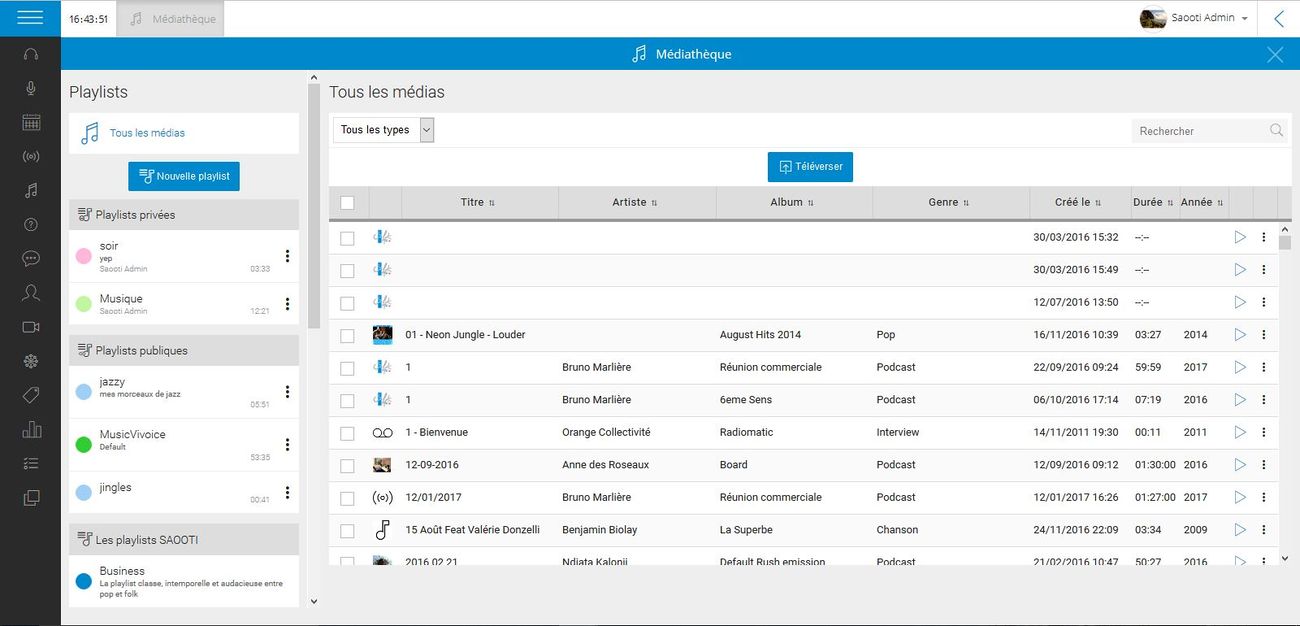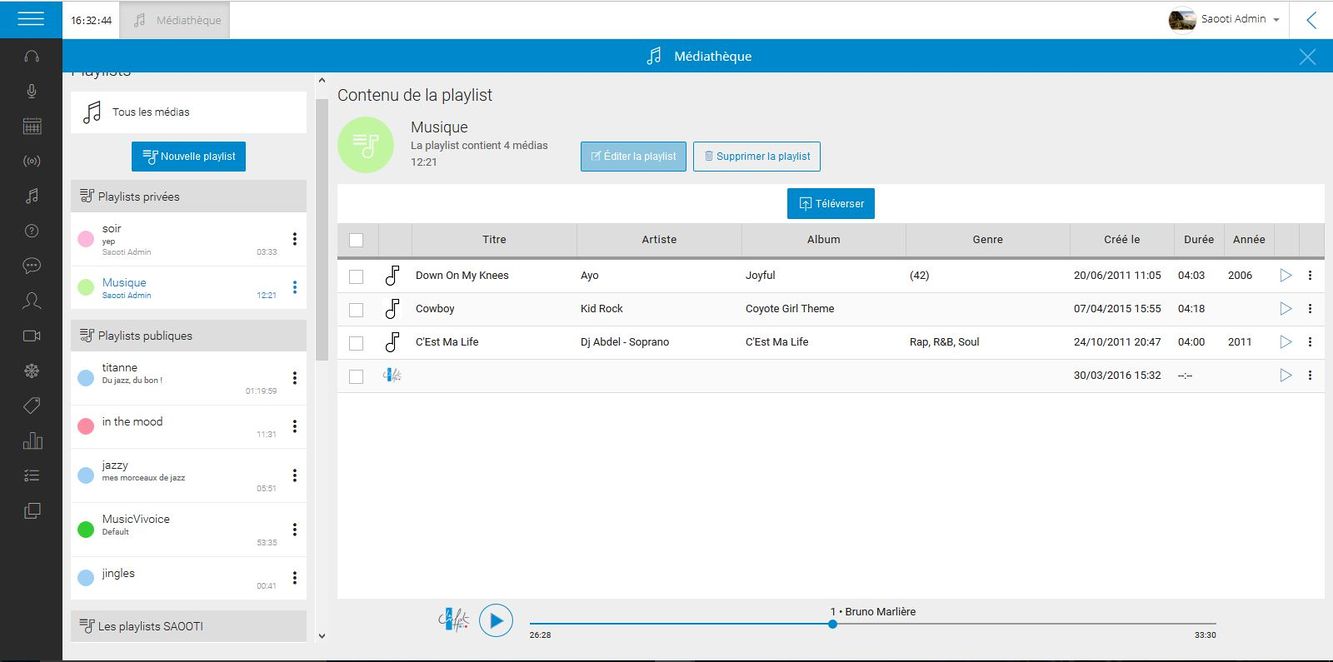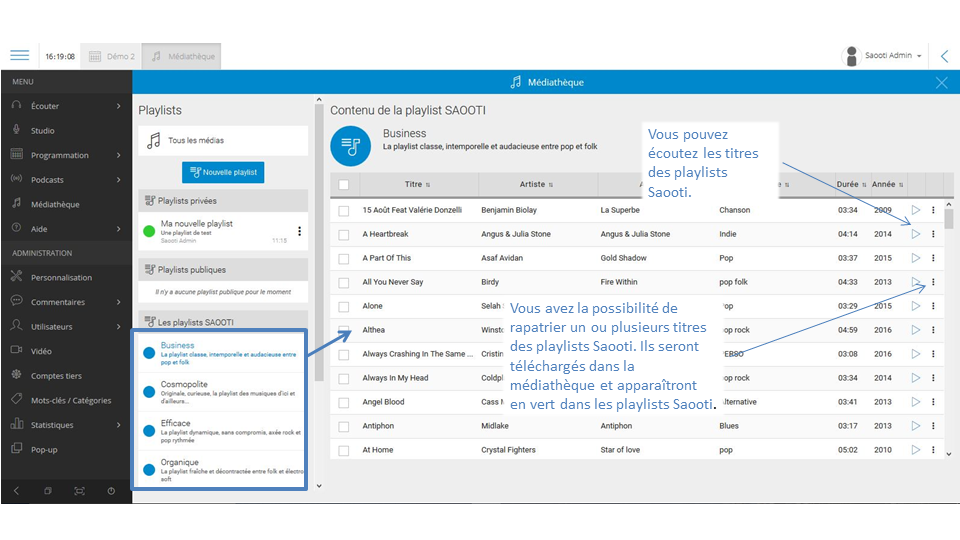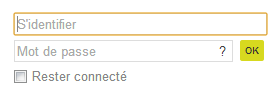La médiathèque : Différence entre versions
| Ligne 2 : | Ligne 2 : | ||
| | ||
| + | | ||
= '''Gérer la médiathèque''' = | = '''Gérer la médiathèque''' = | ||
| Ligne 7 : | Ligne 8 : | ||
| | ||
| − | La médiathèque contient tous les fichiers sonores de votre radio. | + | La médiathèque contient tous les fichiers sonores de votre radio. Les médias y sont classés en 5 catégories différentes : |
| − | |||
| − | Les médias y sont classés en 5 catégories différentes : | ||
*Musique | *Musique | ||
| Ligne 22 : | Ligne 21 : | ||
*Trois types de Playlists : Privées, Publiques, Saooti | *Trois types de Playlists : Privées, Publiques, Saooti | ||
*Les Mix | *Les Mix | ||
| − | |||
| − | |||
| | ||
Version du 11 avril 2017 à 15:47
Sommaire
Gérer la médiathèque
La médiathèque contient tous les fichiers sonores de votre radio. Les médias y sont classés en 5 catégories différentes :
- Musique
- Enregistremsnt
- Habillage
- Podcasts
- Jingles
La médiathèque héberge :
- Les animations sonores stockées par vous ou par d'autres, ainsi que celles mises à disposition par Saooti.
- Trois types de Playlists : Privées, Publiques, Saooti
- Les Mix
Médiathèque et playlists sont regroupées au sein du même écran tel qu'illustré ci-après.
La médiathèque
Le player
- Pour jouer une animation sonore sélectionnée dans une des listes de la médiathèque ou d'une playlist.
- Affichage du titre de l’animation sonore jouée avec temps écoulé et temps restant
La gestion des téléchargements et de l'affichage
- Vous permet de télécharger une animation sonore depuis un stockage extérieur dans la médiathèque.
- Vous ne pouvez télécharger que les formats mp3, m4a, ogg.
- Pensez à éditer votre média pour lui donner un titre et un artiste de votre choix

|
Il est capital de renseigner correctement ces informations pour vous permettre de bien retrouver vos contenus ultérieurement. |
Télécharger une animation sonore depuis votre Wikiradio vers un stockage extérieur (votre ordinateur ou toute autre support de stockage accessible).
Permet de selectionner une ou plusieurs animations sonores pour effectuer des actions.
ATTENTION ! Si vous n'avez pas les droit pour faire une action, le boutton corespondant restera grisé lors de la sélection de l'animation sonore.
La gestion des listesPour chaque animation sonore affichée dans les listes correspondantes, vous pouvez effectuer les actions ci-après : |
Liste des actions que vous pouvez faire sur un média :
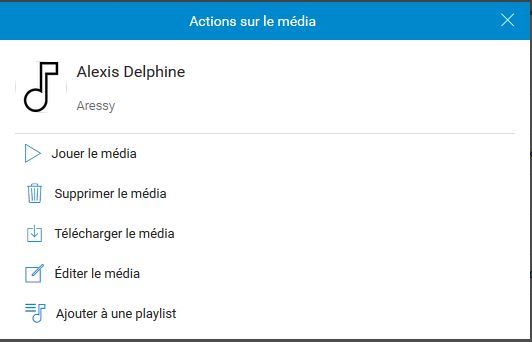
|
|
|
|
Les playlists Privées
|
Les playlists Privées permettent à l'animateur ou au réalisateur de rassembler le contenu audio nécessaire à la réalisation d'une émission (jingle, bed, enregistrements). Pour créer une playlist, réalisez les étapes suivants :
Votre playlist est complétée ainsi qu'illustré ci-après.
|
Les playlists Publiques
- Les playlists Publiques vous permettent de créer vos propres playlistes musicales.
- Vous pourrez ensuite les programmer sur le créneau horaire de votre choix.
- Il est possible de les alimenter depuis la médiathèque ou en téléversant de nouveau média.
- Les playlistes Publiques peuvent également être gérées de façon plus complexe dans les Mix.
Les Playlists SAOOTI
les playlists Saooti sont des ambiances musicales crées par nos soins.
On distingue 5 ambiances :
- Buisness
- Cosmopolite
- Organique
- Efficasse
- Urbaine
Vous pouvez choisir l'une d'entre elles pour votre Programmation musicale
Les Mix
Les mix vous permettent de gérer précisément votre programmation musicale. Pour découvir leur fonctionnement, regardez la vidéo.
{{#iDisplay:https://www.youtube.com/embed/aa4DNPBHiPY%7C100%%7C600}}
Accéder à la médiathèque et aux playlists
|}
| Pour accéder à la médiathèque, réalisez chacune des étapes suivantes : |
Voir aussi...